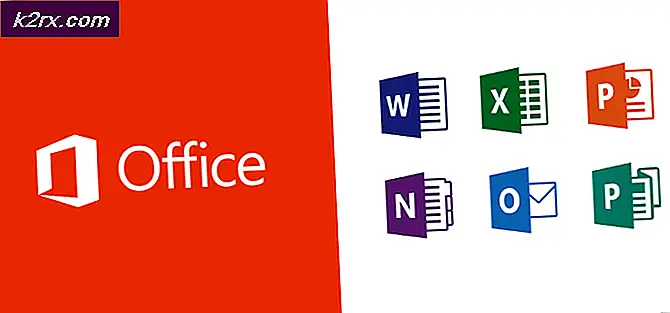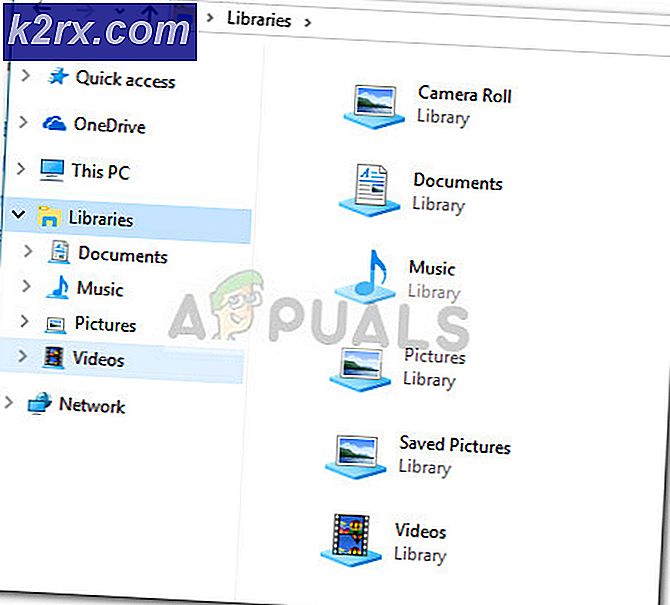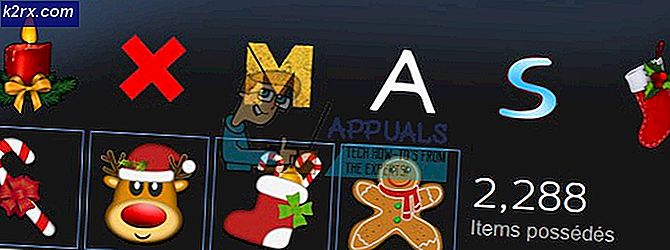Làm thế nào để sửa mã lỗi 0X87E107DF trên Xbox One?
Một số người dùng Xbox One đang gặp phải 0x87e107df mã lỗi khi cố gắng khởi chạy trò chơi trên bảng điều khiển của họ. Trong hầu hết các trường hợp, sự cố này được báo cáo là xảy ra với phương tiện được mua kỹ thuật số và thường lặp lại với sự cố xác thực cấp phép.
Theo một số người dùng bị ảnh hưởng, sự cố này chủ yếu được báo cáo là xảy ra do một số thủ phạm khác nhau. Dưới đây là danh sách rút gọn các trường hợp có thể kích hoạt mã lỗi cụ thể này:
Phương pháp 1: Kiểm tra trạng thái của dịch vụ Xbox Live
Trước khi chuyển sang các bản sửa lỗi sẽ giải quyết sự cố cục bộ, bạn nên bắt đầu bằng cách kiểm tra xem Microsoft hiện không xử lý sự cố máy chủ đang ảnh hưởng đến việc xác thực giấy phép hay không.
Một số người dùng bị ảnh hưởng đang gặp phải vấn đề tương tự đã báo cáo rằng trong trường hợp của họ, sự cố xảy ra do sự cố máy chủ đang diễn ra ảnh hưởng đến việc xác thực giao dịch mua kỹ thuật số trên bảng điều khiển của họ.
Để xác minh xem tình huống này có áp dụng được trong trường hợp cụ thể của bạn hay không, bạn nên kiểm tra trang trạng thái chính thức của Xbox Live và xem liệu Microsoft có báo cáo bất kỳ sự cố nào với các tính năng cốt lõi trên Xbox Live hay không.
Khi bạn đã ở bên trong trang trạng thái, hãy bắt đầu bằng cách kiểm tra xem Dịch vụ cốt lõi của Xbox Live hiện có bị ảnh hưởng bởi sự cố máy chủ hay không - thành phần phụ này chịu trách nhiệm xác thực phương tiện được mua kỹ thuật số.
Ghi chú: Nếu cuộc điều tra này cho thấy rằng bạn thực sự đang phải đối mặt với một vấn đề nghiêm trọng, thì vấn đề này hoàn toàn nằm ngoài tầm kiểm soát của bạn. Tại thời điểm này, bạn có thể đợi Microsoft khắc phục sự cố hoặc bạn có thể chuyển bảng điều khiển của mình sang chế độ Ngoại tuyến (Phương pháp 4) để bỏ qua trình tự xác thực trực tuyến.
Mặt khác, nếu cuộc điều tra của bạn không phát hiện ra bất kỳ sự cố máy chủ cơ bản nào, hãy chuyển xuống phần sửa chữa tiềm năng tiếp theo bên dưới để biết một số bước khắc phục cục bộ sự cố.
Phương pháp 2: Xóa địa chỉ MAC thay thế
Hóa ra, lý do khiến việc xác thực cấp phép không thành công trên bảng điều khiển Xbox One của bạn có thể là do mạng không nhất quán. Trong hầu hết các trường hợp, điều này hóa ra là do Địa chỉ MAC không chính xác đã hạn chế khả năng kết nối Internet của bảng điều khiển.
Ghi chú: Địa chỉ MAC của Alternet đã được Microsoft đưa ra nhằm cho phép người dùng sử dụng mạng hạn chế để truy cập các tính năng mạng. Nhưng điều đó hoàn toàn không cần thiết nếu bạn đang sử dụng mạng gia đình.
Một số người dùng mà chúng tôi đang gặp phải sự cố tương tự đã xác nhận rằng họ đã khắc phục được sự cố bằng cách truy cập vào Cài đặt menu và xóa MAC thay thế địa chỉ trước khi khởi động lại bảng điều khiển của họ.
Nếu bạn chưa thử xóa địa chỉ MAC thay thế của mình, hãy làm theo hướng dẫn bên dưới để tìm hiểu cách thực hiện việc này trên bảng điều khiển Xbox One của bạn:
- Từ menu trang tổng quan chính của bảng điều khiển Xbox One, hãy nhấn vào menu hướng dẫn trên bộ điều khiển của bạn, sau đó chọn Cài đặt> Tất cả cài đặt từ menu ngữ cảnh vừa xuất hiện.
- Khi bạn đã ở bên trong Cài đặt menu, điều hướng đếnMạng lướitừ menu bên trái, sau đó truy cập vào Thiết lạp mạng lưới menu con.
- Cuối cùng, khi bạn đã ở bên trongCài đặt nâng caotrình đơn, truy cập vàoĐịa chỉ MAC thay thếmenu con.
- Từ menu tiếp theo, hãy chọnMAC có dây thay thế hoặc làMAC không dây thay thế(tùy thuộc vào cấu hình hiện tại của bạn) và nhấnThông thoángđể xác nhận rằng bạn muốn xóa hiện tại của mìnhĐịa chỉ MAC thay thế.
- Sau khi bạn đã xóa thành công MAC thay thế địa chỉ của bảng điều khiển của bạn, hãy tiếp tục và khởi động lại thiết bị của bạn và xem sự cố có được khắc phục ở lần khởi động tiếp theo hay không.
Trong trường hợp bạn vẫn gặp phải mã lỗi tương tự ngay cả khi đã xóa địa chỉ MAC thay thế hoặc địa chỉ MAC đã bị xóa, hãy chuyển xuống phần sửa chữa tiềm năng tiếp theo bên dưới.
Phương pháp 3: Thực hiện Quy trình đạp xe điện
Hóa ra, một số người dùng bị ảnh hưởng cũng gặp phải 0x87e107df mã lỗi đã báo cáo rằng sự cố đã được giải quyết sau khi họ thực hiện quy trình tăng tốc trên bảng điều khiển của họ.
Điều này dường như xác nhận rằng lỗi cũng có thể xảy ra do một số loại tệp tạm thời bị hỏng điều đó sẽ ảnh hưởng đến việc xác thực giấy phép của bạn.
Quy trình khởi động lại nguồn về cơ bản là một quá trình khởi động lại được tôn vinh trong đó bạn đảm bảo rằng không có dữ liệu tạm thời nào được lưu giữ giữa các lần khởi động lại - Quy trình này rất hiệu quả để chống lại phần lớn các trường hợp không nhất quán do tệp tạm thời gây ra.
Nếu bạn chưa thử thực hiện quy trình đạp xe điện, hãy làm theo hướng dẫn bên dưới:
- Bắt đầu bằng cách đảm bảo rằng bảng điều khiển Xbox One của bạn được bật hoàn toàn và không ở chế độ ngủ đông.
- Tiếp theo, nhấn và giữ nút nguồn và giữ nút này trong khoảng 10 giây cho đến khi bạn thấy đèn LED phía trước nhấp nháy.
Ghi chú: Khi bạn thấy đèn LED phía trước nhấp nháy, hãy nhả nút nguồn.
- Sau khi bảng điều khiển của bạn được tắt nguồn hoàn toàn, hãy tiếp tục ngắt kết nối dây nguồn và để nguyên như vậy trong một phút để các tụ điện của bạn có đủ thời gian để tự tiêu.
- Sau khi bạn đảm bảo rằng các tụ điện đã hết, hãy cắm lại bảng điều khiển của bạn vào nguồn điện và khởi động nó theo cách thông thường.
- Cuối cùng, sau khi khởi động tiếp theo hoàn tất, hãy lặp lại hành động trước đó đã gây ra 0x87e107df và xem sự cố hiện đã được khắc phục chưa.
Trong trường hợp sự cố tương tự vẫn xảy ra, hãy chuyển xuống phần sửa chữa tiềm năng tiếp theo bên dưới.
Phương pháp 4: Chuyển Xbox One của bạn sang Chế độ ngoại tuyến
Nếu không có bản sửa lỗi nào ở trên giúp bạn giải quyết vấn đề và cuộc điều tra tại Phương pháp 1 đã tiết lộ một số vấn đề cơ bản về máy chủ, sự lựa chọn duy nhất của bạn lúc này là sử dụng Chế độ ngoại tuyến cho đến khi Microsoft cuối cùng cũng sửa được máy chủ của họ.
Chế độ Ngoại tuyến là một cửa hậu tích hợp sẽ cho phép bạn bỏ qua một số xác minh quyền sở hữu thường được thực hiện đối với phương tiện được mua kỹ thuật số. Nếu 0x87e107df lỗi là do sự cố vớiMua và Nội dungsử dụngdịch vụ, chế độ Ngoại tuyến sẽ cho phép bạn bỏ qua các xác minh đang gây ra lỗi.
Nhưng hãy nhớ rằng bằng cách chuyển bảng điều khiển của bạn sang chế độ Ngoại tuyến, bạn sẽ mất khả năng chơi trò chơi nhiều người chơi và truy cập bất kỳ loại nội dung nào yêu cầu kết nối liên tục với Máy chủ Xbox Live.
Trong trường hợp bạn muốn chuyển bảng điều khiển của mình sang Chế độ ngoại tuyến, hãy làm theo hướng dẫn bên dưới để làm như vậy và tránh sự xuất hiện của 0x87e107df lỗi:
- Nhấn và giữ Nút Xbox trên bộ điều khiển của bạn để mở menu hướng dẫn. Tiếp theo, chọn biểu tượng bánh răng để truy cập vào Cài đặt ứng dụng.
- Từ ứng dụng Cài đặt, hãy đi đếnMạng lướimenu con.
- Khi bạn đến menu tiếp theo, hãy chọn Thiết lạp mạng lưới và lựa chọn Ngoại tuyến, sau đó xác nhận tại lời nhắc để nhập Chế độ ngoại tuyến.
- Sau khi bạn thực hiện việc này thành công, bảng điều khiển của bạn sẽ có thể xử lý cục bộ xác minh mua hàng của bạn. Do đó, bạn có thể mở các trò chơi đã mua kỹ thuật số của mình mà không gặp phải 0x87e107df lỗi.